
1174-access-2003
.pdf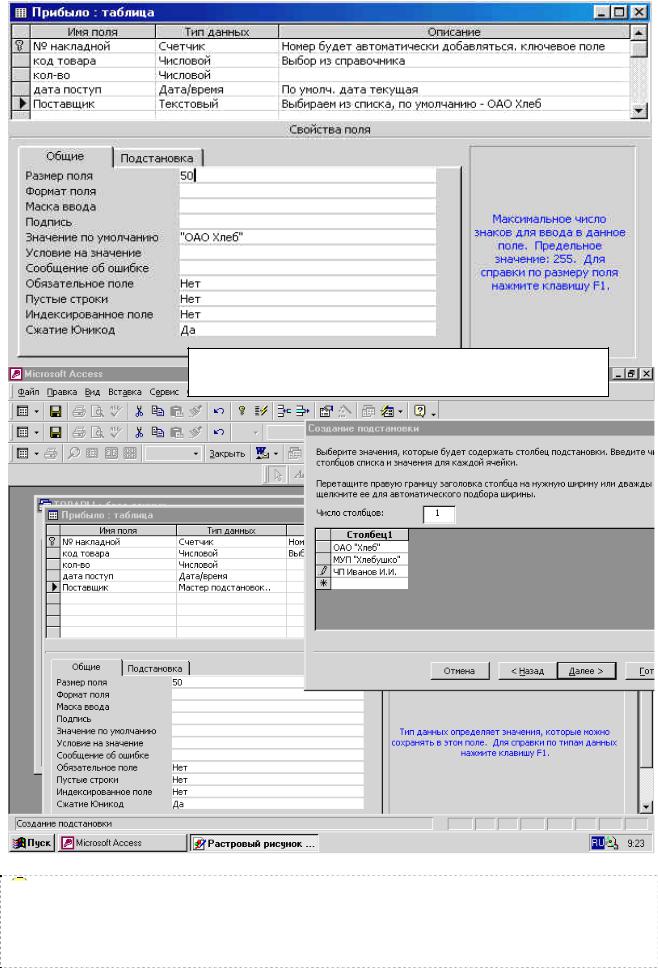
Окна выбора поставщиков из списка
 Маленькие хитрости большой БД. Access сама ограничивает текстовые данные двойными кавычками, поэтому в текстовом поле для выражений типа ОАО “Хлеб” лучше применять одинарные кавычки – ‘Хлеб’ или другой разделитель, иначе нам “Хлеб”а не видать…
Маленькие хитрости большой БД. Access сама ограничивает текстовые данные двойными кавычками, поэтому в текстовом поле для выражений типа ОАО “Хлеб” лучше применять одинарные кавычки – ‘Хлеб’ или другой разделитель, иначе нам “Хлеб”а не видать…
10

И так, у нас на этот момент описаны свойства полей всех 4-х таблиц.
Но мы пойдем дальше: во всех ведомых таблицах значения КОД
ТОВАРА будем брать при помощи Мастера подстановок со Справочника.
До ввода данных в таблицы через Конструктор (выделить таблицу и нажать на Конструктор) переустановите свойства этого поля во всех трех ведомых таблицах!!! Вариант для таблицы “Остаток конечный» приведен.
Выделить поле код товараJТип данных Мастер подстановок
выбрать …из таблицы или запроса Справочник
11
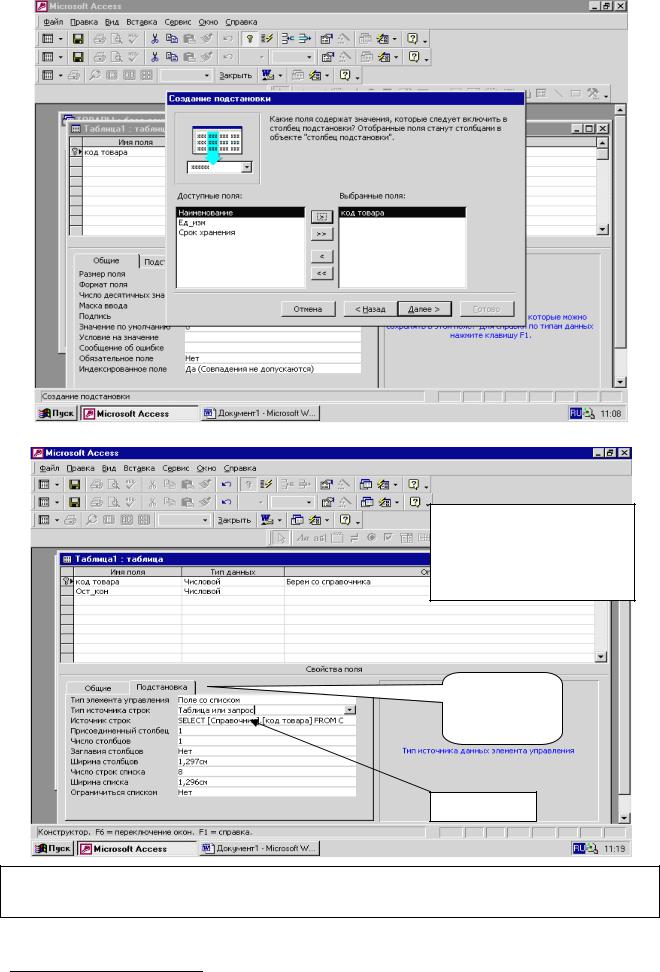
из Справочника выбираем Код товара Готово.
Свойства полей вкладки
подстановка создаются автоматически, вводить ничего не надо
Активна
вкладка
Подстановка
Выражение
Выражение в источнике строк создается автоматически как конструкция
SQL 6.
6 Символ означает дополнительную информацию, не для «чайников»: если непонятно – можно пропустить
12
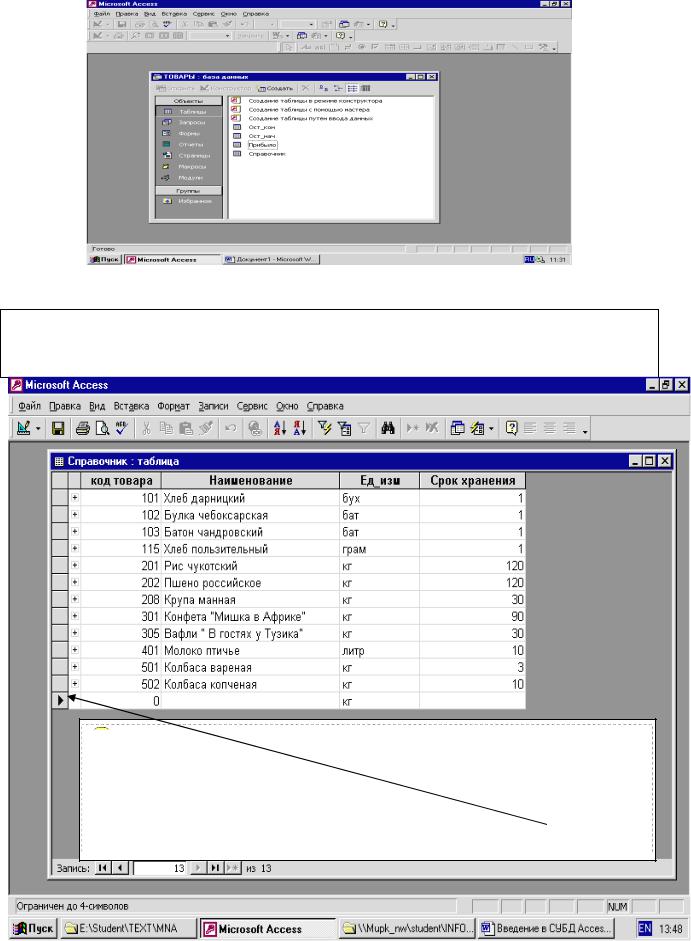
В результате будут созданы 4 таблицы (пока пустые). Заполнение таблиц начнем с Главной (ведущей) таблицы – Справочник.
Achtung!!! Остальные 3 таблицы заполним только после установления связей между таблицами, т.е. разработки схемы данных. Поэтому сейчас следует go to subroutine (перейти с возвратом) на метку Схема данных (стр. 19 ).
 МаленькиехитростибольшойБД.
МаленькиехитростибольшойБД.
Иногда при вводе данных таблицу не удается закрыть или перейти к другой записи из-за повторяющегося или нулевого значения ключа. Выход прост: введите любой неповторяющийся ключ, выделите строку щелчком на начало и удалите через контекстное меню
Для учебных целей пока все таблицы заполняем один к одному, как на рисунках.
13

Помните, что значение ключа не может быть пустым или повторяться!
При заполнении 3 других таблиц попробуйте ввести некорректные данные, чтобы проверить реакцию СУБД (например, дата поступления больше текущей, срок хранения больше 120 и т.д.).
В таблицы Ост_ кон и Ост_нач: добавьте самостоятельно 5-7 записей. Естественно, что коды товаров будут выбираться только выбором из списка со справочника.
Дата поступления пусть остается внутренней датой компьютера, а не та, которая в рисунке от 2003 года. Когда надо будет – измените или добавите с другой датой при построении запросов. Примерный вид таблицы Прибыло смотри через страницу в Фильтрах таблиц.
После всех упражнений таблицы должны иметь примерно следующий вид:
Пусть Вас не смущает вид некоторых таблиц, кнопки раскрытия + и
свертывания - автоматически отражают внутренние связи полей между таблицами. Узнаете, но не все сразу…
14
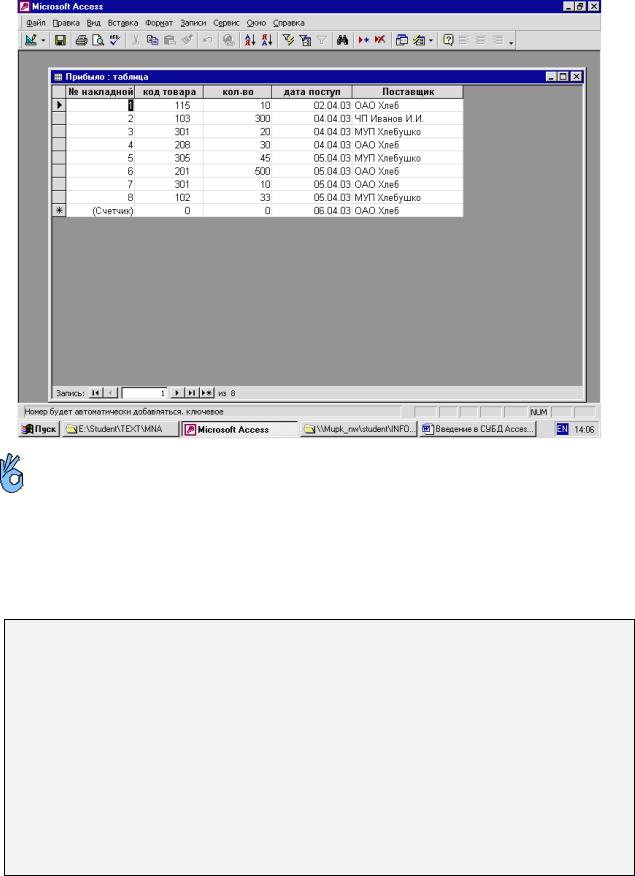
Все изменения свойств таблиц и других объектов выполняются через
Конструктор, а ввод-вывод-добавление записей в режиме просмотра (Открыть).
В мире мудрых мыслей
BILDUNG MACHT FREI нем. (бильдунг махт фрай) — «Образование делает свободным» (Девиз универсальной энциклопедии и общеобразовательной серии издателя Мейера)
RIDENDO DICERE SEVERUM лат. (ридэндо дицере сэвэрум) — шутя, говорить о серьезных вещах (третий девиз серии «Компьютер для Петруши»).
FESTINA LENTE лат. [фэстина лэнтэ] — букв. «торопись медленно»; не делай наспех.
OHNE HAST, OHNE RAST нем. (оне хаст, оне раст) — без суеты, но и без остановок (Выражение Гете, «Кроткие ксении»).
15
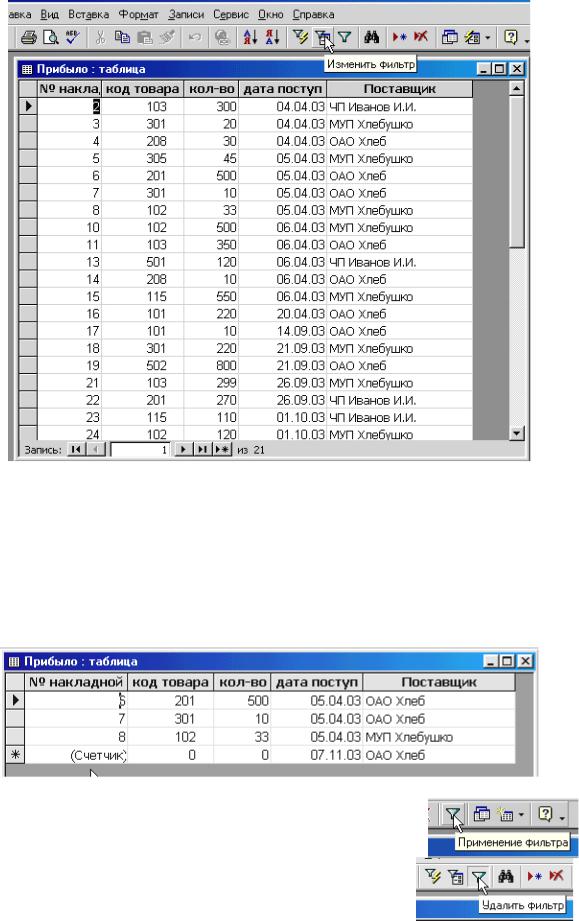
2.1. Фильтры в таблицах
Часто в больших базах данных в режиме просмотра таблиц возникает необходимость фильтрации записей по тем или иным условиям. Access представляет прекрасную возможность через встроенные инструменты фильтрации отбирать нужные записи.
Для примера откроем таблицу Прибыло
нажмем на кнопку Изменить фильтр и наберем условие выборки по номеру накладной между 5 и 10 записями (логические операторы знакомы со времен программирования на языках царя Гороха(Or, And, Not, Xor и т.д.) >5 and
<10 
Применение фильтра и получим отфильтрованный список товаров.
Для снятия фильтра кнопка рядом.
Для того, чтобы показать поставки от ОАО «Хлеб», нужно по колонке Поставщик выделить строку и
16
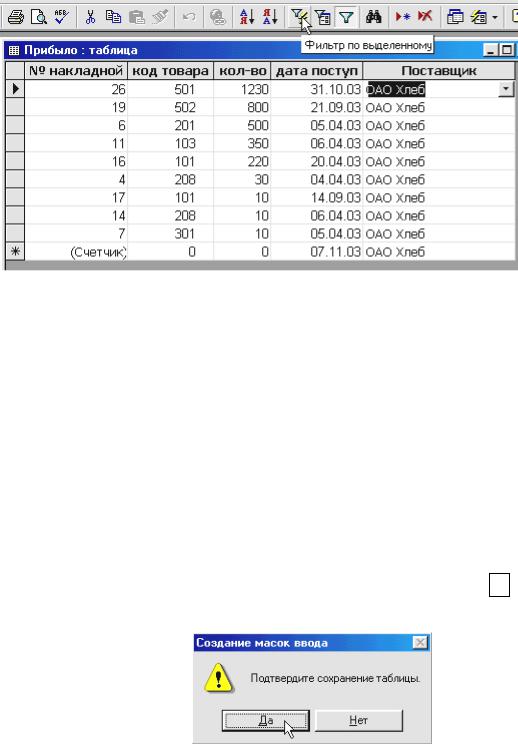
применить Фильтр по выделенному. Соседние кнопки служат для сортировки по выбранным полям (у нас по убыванию значения кол-во). Потренируйтесь самостоятельно.
Самостоятельная 2.1.
•Выдать список всех товаров, поступивших за вчерашний день
•Выдать список всех товаров, поступивших от МУП «Хлебушко» за последний месяц
•Выдать список товаров по коду 201 или 301, поступивших вчера
 Забегая вперед - Фильтры можно применять и для запросов
Забегая вперед - Фильтры можно применять и для запросов
2.2. Маски ввода
Для некоторых типов данных можно создавать и шаблоны для ввода информации (иногда их называют масками). Например, для облегчения ввода даты.
При помощи Конструктора откроем таблицу Прибыло для поля дата поступления в Свойствах поля нажмем на Построитель … в Масках ввода(см.)
17

ДА выберем Краткий формат даты, щелчок на Пробу Готово. Попробуем ввести дату поступления по маске. Введите 3-4 записи, уже достаточно 6-ти цифр через цифровую клавиатуру.
Вот пример попытки ввода 14-го месяца. У кого ума хватит – могут поупражняться и вводом данных за 31 июня.
А теперь перескакиваем схему данных (мы там уже были) и Go to на Формы.
18
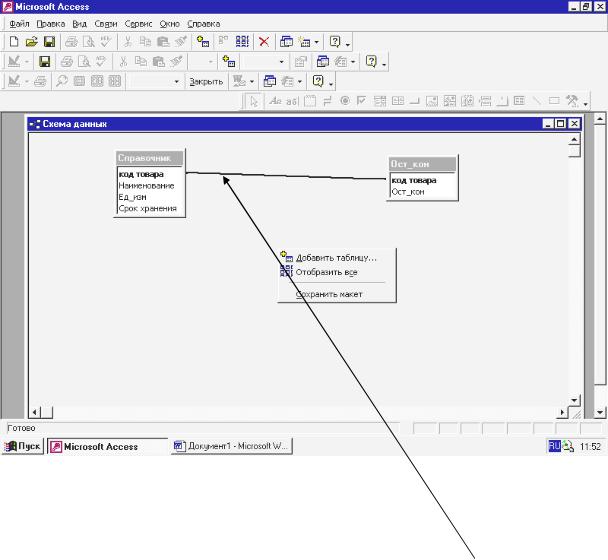
3. Схема данных
Установление связей между таблицами или концептуальной модели базы данных является наиболее ответственным этапом проектирования БД.
Попробуем связать все эти таблицы между собой – построим схему данных.
Сервис схема данных. Основной таблицей будет считаться Справочник, он связывает все другие таблицы через Код товара. Тип связи для Справочника с другими таблицами везде будет по второму типу объединения. Почему нужно именно так – поймете попозже при строительстве запросов. Через этот же справочник все другие таблицы тоже окажутся связанными между собой. Связи, которые строим сами, называются прямыми и отражаются в схеме данных, но иногда СУБД сама может установить прямые связи после неоднозначно определенных запросов по своему разумению и пониманию, по умолчанию первого типа, внутренние. Прямые связи как раз и отражены при открытии таблиц в виде кнопки раскрытия списка + .
У Вас должна быть примерно следующая картина (какие-то связи могут уже быть из-за введения подстановок до установления схемы данных. Эти связи по умолчанию внутренние, по первому типу объединения), но для чистоты эксперимента мы их удалим: выделить мышью линию связи и клавиша Del. Добавим остальные таблицы при помощи контекстного меню Схемы данных и свяжем, как сможем.
19
